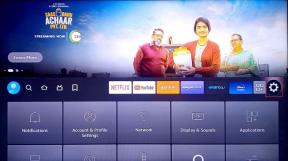Perbaiki Kesalahan 0x80070718 di Windows 10 – TechCult
Bermacam Macam / / April 07, 2023
Apakah Anda muak bertanya-tanya bagaimana cara memperbaiki kesalahan 0x80070718? Dan Anda tidak tahu apa yang harus dilakukan dengan pesan kesalahan kuota tidak cukup tersedia untuk memproses perintah ini dan bagaimana cara memperbaikinya. Sekarang, Anda tidak perlu lagi khawatir sama sekali. Kami memberi Anda panduan sempurna yang akan membantu Anda memperbaiki kesalahan 0x80070718. Sebelum kita mulai, mari kita pahami tentang apa kesalahan ini. Kesalahan ini biasanya terjadi saat mentransfer file dari satu komputer ke komputer lain dalam folder jaringan, dan dapat disebabkan oleh beberapa faktor, beberapa di antaranya tercantum di bawah ini.

Daftar isi
- Cara Memperbaiki Error 0x80070718 Tidak Cukup Kuota untuk Memproses Perintah Ini di Windows 10
- Metode 1: Keluar dari Proses Lain
- Metode 2: Ubah Batas Penggunaan Disk
- Metode 3: Ubah Lokasi Penyimpanan Default
- Metode 4: Pecahkan Masalah File dan Folder Windows
- Metode 5: Sesuaikan Ukuran File Paging
- Metode 6: Nonaktifkan Manajemen Kuota
Cara Memperbaiki Error 0x80070718 Tidak Cukup Kuota untuk Memproses Perintah Ini di Windows 10
Berikut kami telah membuat daftar kemungkinan alasan di balik masalah ini.
- Batas penggunaan Disk rendah, yang tidak dapat memuat file bersama
- Ukuran file paging lebih kecil
- SSD sebagai lokasi penyimpanan default
- Karena berbagi file yang rusak
Mari kita mulai dengan metode tingkat menengah yang mudah, dan mudah-mudahan, panduan ini akan membantu Anda menghilangkan pemikiran menjengkelkan tentang bagaimana cara memperbaiki kesalahan 0x80070718.
Metode 1: Keluar dari Proses Lain
Trik sederhana dan jelas lainnya adalah menutup semua aplikasi lain yang sedang berjalan. Membuka terlalu banyak aplikasi dapat dengan cepat menghabiskan banyak baterai, memori, dan kecepatan. Saat berjalan atau bahkan di latar belakang, setiap aplikasi membutuhkan sejumlah ruang. Jika Anda membuka beberapa aplikasi, tutup semuanya sebelum mencoba membagikan file lagi. Dengan melakukan ini, Anda dapat membebaskan sejumlah ruang dan sejumlah kuota. Untuk melakukannya, ikuti Panduan kami di Cara Mengakhiri tugas di Windows.

Metode 2: Ubah Batas Penggunaan Disk
Salah satu alasan utama Anda menghadapi pesan kesalahan kuota tidak cukup tersedia untuk memproses perintah ini, adalah karena ruang yang diberikan ke folder kurang dari kebutuhan. Lakukan hal berikut untuk menambah ruang disk:
1. tekan kunci jendela, jenis Panel kendali dan klik Membuka.

2. Mengatur Dilihat oleh modus ke Besarikon.
3. Klik Pusat Sinkronisasi.

4. Kemudian klik Kelola file luring.
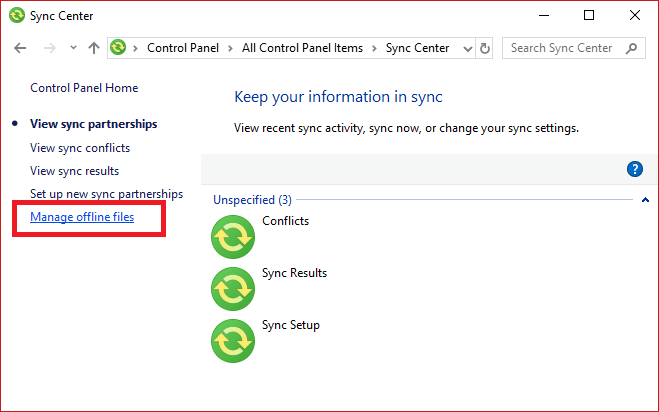
5. Pergi ke Penggunaan Disk tab dan klik Ubah batasan.

6. Tingkatkan ruang disk maksimum di antara 70% Dan 100% file offline dan sementara dengan menyeret penggeser ke arah yang benar. Kemudian klik OKE.
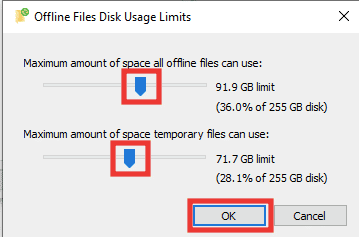
7. Klik OKE pada File Luring jendela juga.
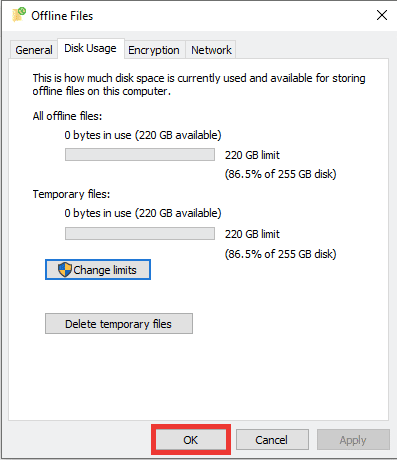
8. Nyalakan kembali PC Anda dan periksa apakah kesalahan 0x80070718 telah teratasi.
Baca juga:Perbaiki Kode Kesalahan 0x80070490 di Windows 10
Metode 3: Ubah Lokasi Penyimpanan Default
Sebagian besar pengguna yang menggunakan SSD atau Solid State Drive di sistem mereka mengalami kesalahan 0x80070718. Dengan mengubah lokasi penyimpanan default ke HDD atau Hard Disk Drive, kesalahan 0x80070718 dapat diatasi.
1. Tekan Tombol Windows + I bersamaan untuk membuka Pengaturan.
2. Klik Sistem pengaturan.
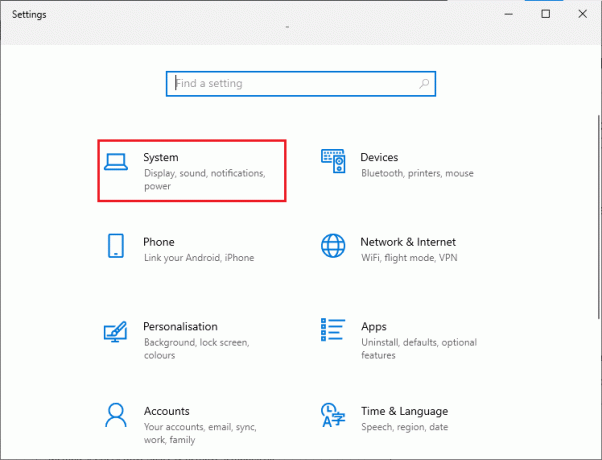
3. Pergi ke Penyimpanan bagian dan kemudian klik Ubah tempat konten baru disimpan pilihan.

4. Setelah itu, dari Dokumen baru akan disimpan ke menu tarik-turun, dan pilih Disk Lokal (C:).
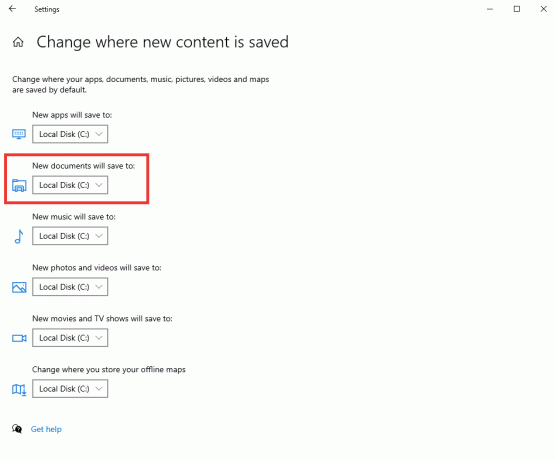
Metode 4: Pecahkan Masalah File dan Folder Windows
Alasan lain di balik kesalahan tersebut mungkin karena file atau folder sistem yang rusak atau rusak. Dengan metode ini, kami menyarankan Anda untuk mengunduh Microsoft Diagnoses and Repair files & folder troubleshooter untuk memperbaiki kesalahan pada file dan folder. Lakukan hal berikut:
Catatan: Pemecah masalah tidak didukung di OS Windows 11.
1. Untuk mengunduh pemecah masalah, kunjungi halaman resmi Microsoft.
2. Klik Unduh.
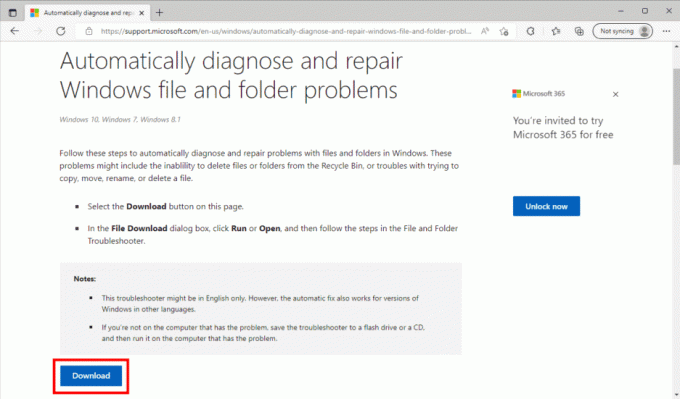
3. Lalu pergi ke Anda Download folder dan klik dua kali pada winfilefolder. DiagCab pemecah masalah.

4. Klik Canggih pilihan.

5. Kemudian klik pada kotak centang dari Terapkan perbaikan secara otomatis pilihan. Setelah itu, klik Berikutnya.

6. Pilih Lainnyaatau saya tidak tahu pilihan dan klik Berikutnya.

PC Anda akan secara otomatis restart dalam 10 menit setelah menyelesaikan pemecah masalah. Jika tidak, mulai ulang secara manual.
Baca juga:Perbaiki File Explorer Windows 10 Mengerjakannya Kesalahan
Metode 5: Sesuaikan Ukuran File Paging
Demikian pula, seperti ruang disk, jika memori virtual file paging lebih rendah dari ruang yang dibutuhkan, kemungkinan kesalahan 0x80070718 akan muncul. Ikuti langkah-langkah ini untuk menyesuaikan ukuran file paging:
1. Buka Panel kendali aplikasi.
2. Mengatur Dilihat oleh fitur ke Kecilikon.
3. Lalu, klik Sistem pengaturan.

4. Gulir ke bawah dan klik Pengaturan sistem lanjutan.

5. Pergi ke Canggih tab dan klik Setelan… di bawah Pertunjukan bagian.
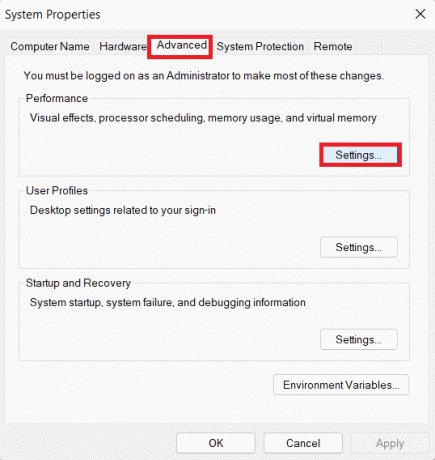
6. Sekali lagi, pergi ke Canggih tab dan klik Mengubah….

7. Kemudian, hapus centang pada Secara otomatis mengelola ukuran file paging untuk semua drive pilihan.

8. Klik Kebiasaanukuran. Sekarang, masukkan nilai ukuran awal sebagai Direkomendasikan yang disebutkan di jendela yang sama di bagian bawah.
9. Dan, atur Ukuran maksimum untuk sedikit lebih tinggi dari nilai ukuran awal. Terakhir, klik Mengatur.
Misalnya, jika Anda telah mengatur ukuran inisial ke 1405 MB, lalu atur Ukuran maksimum di atas 1405 MB. Terakhir, klik Mengatur.

10. Lalu, klik OKE tombol, terapkan perubahan dan klik Restart sekarang.
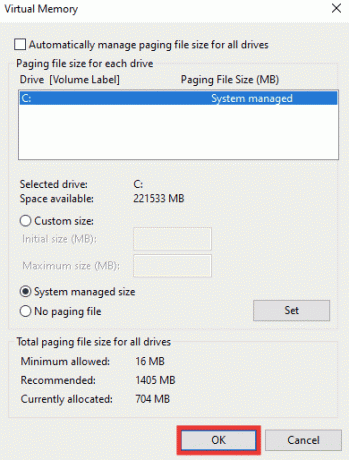
Baca juga:Memperbaiki Kesalahan Sistem File Windows 10 2147219196
Metode 6: Nonaktifkan Manajemen Kuota
Kuota adalah masalah utama di balik kesalahan 0x80070718. Jika metode di atas tidak berhasil untuk Anda memperbaiki kesalahan 0x80070718, maka Anda cukup menonaktifkan manajemen kutipan. Untuk melakukannya, baca panduan kami di Cara Mengaktifkan atau Menonaktifkan kuota Disk di Windows.
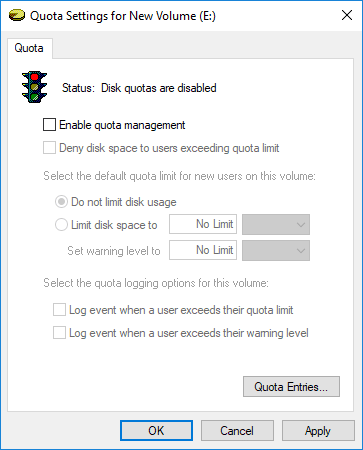
Direkomendasikan:
- Perbaiki Skype Tidak Dapat Mengakses Kartu Suara di Windows 10
- Perbaiki Kesalahan Sistem Startupinfo exe di Windows 10
- Perbaiki C Drive Terus Mengisi Tanpa Alasan
- Perbaiki Tidak Cukup Penyimpanan Tersedia untuk Memproses Perintah ini
Kami harap panduan ini bermanfaat dan Anda dapat memperbaikinya kesalahan 0x80070718 kuota yang tersedia tidak cukup untuk memproses perintah ini. Beri tahu kami metode mana yang paling cocok untuk Anda. Jika Anda memiliki pertanyaan atau saran mengenai masalah terkait teknologi apa pun, jangan ragu untuk menyampaikannya di bagian komentar di bawah.
Elon adalah penulis teknologi di TechCult. Dia telah menulis panduan cara kerja selama sekitar 6 tahun sekarang dan telah membahas banyak topik. Dia suka membahas topik yang terkait dengan Windows, Android, dan trik serta tips terbaru.